Для настройки работы почты через наши сервера нужно использовать следующие реквизиты подключения:
Сервера входящей почты
IMAP-сервер — imap.beget.com
POP-сервер — pop3.beget.com
Сервер исходящей почты
SMTP-сервер — smtp.beget.com
Порты
IMAP — 143
IMAP защищенный SSL — 993
POP3 — 110
POP3 защищенный SSL — 995
SMTP — 25 или 2525
SMTP защищенный SSL — 465
Ограничения на использовании почты
На хостинге установлены следующие ограничения на отправку почтовых сообщений:
- через PHP-функцию mail(), он же sendmail, можно отсылать не более 30 писем в минуту;
- через SMTP-сервер не более 30 писем в минуту и не более 1500 писем в час;
- число получателей одного письма — не более 300;
- максимальный размер почтового сообщения для SMTP — 75Мб, для mail() — 70Мб;
- рассылка должна быть валидной: не содержать вредоносных файлов и ссылок на них, в письме должна содержаться ссылка на отказ от получения данной рассылки.
Рекомендуем изучить
Настраиваем почту в Windows Live Mail
Ошибки при подключении к почтовым серверам
Настройка почты на мобильных устройствах iOS и Android
Доп. услуги
База знаний
Санкт‑Петербург:
Тех. поддержка:
Бухгалтерия:
Как настроить почту для получения заявок с сайта | Связка Beget, Elementor Pro и Mail.ru
Отзывы о работе:
Руководство:
Зарегистрированный товарный знак №530993. Лицензия Роскомнадзор №171835. Свидетельство о регистрации СМИ BEGET №ФС77-71934, выданное Федеральной службой по надзору в сфере связи, информационных технологий и массовых коммуникаций (Роскомнадзор). Учредитель СМИ ООО «Бегет», главный редактор — Клюков Александр Евгеньевич. Сайт может содержать контент, не предназначенный для лиц младше 16 лет.
ПО Веб-платформа «БЕГЕТ» включено в Единый реестр российских программ для электронных вычислительных машин и баз данных. Запись в реестре №16697 от 20.02.2023.
Источник: beget.com
Включение SMTP для Beget и дебаг ошибок
Заметка для тех, кто имеет хостинг у Beget, имеет там доменную почту и хочет настроить отправку писем через SMTP.
В большинстве случаев случаев SMTP настраивается в WordPress кодом, который мы публиковали в заметке Как подключить smtp для office 365, но для Beget этого оказалось недостаточным, хотя все требования, указанные в документации Beget по настройке почты были соблюдены. Здесь на помощью пришёл хук wp_mail_failed, на котором можно было посмотреть ошибки, возвращаемые сервером SMTP. Для удобства просмотра ошибки был включен дебаг в WordPress (ошибки писались в файл /wp-content/debug.log ).
Итак, используемый код:
В нужном месте использовал отправку письма:
В итоге в переменной $wp_error была следующая информация:
Ошибка говорит, что почта пользователя SMPT не совпадает с указанной в параметре From , хотя в коде она совпадает. Изучая код класса PHPMailer, можно встретить параметр Sender . Дополнив код им, проблема была решена.
Как создать почту для домена на хостинге beget
Рабочий вариант кода
С такими настройками почта на gmail и другие приходят без проблем.
Кстати, если из кода удалить параметры From и FromName , то gmail пометит ваше письмо следующим образом:
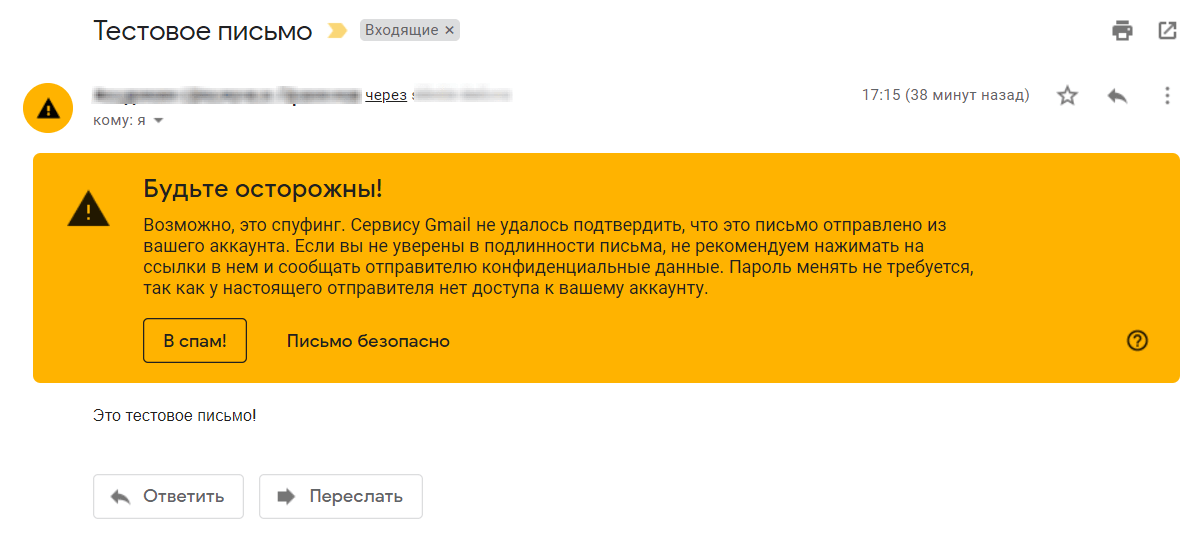
Поэтому указывайте все параметры, чтобы не было проблем.
Эта заметка встроена в: wp_mail_failed
Создатель YouTube канала wp-plus, на котором делюсь своим опытом. Активный пользователь wp-kama.ru. WordPress-разработчик. Разработка сайтов и лендингов. Доработка существующих проектов.
Сопровождение ресурсов.
Источник: wp-kama.ru
Как настроить почту на своем домене на хостинге Beget?

Но давайте перейдем к делу. Для того, чтобы завести красивый электронный адрес на своем домене сперва нужно зарегистрироваться на хостинге Beget (процесс регистрации я подробно описал в обзоре хостинга) и приобрести домен в разделе «Домены и поддомены». Наверняка, эти действия вы уже выполнили.
Идем дальше. Первым делом в панели управления находим раздел «Почта» и переходим в него:

На открывшейся странице нужно выбрать доменное имя того сайта, для которого Вы настраиваете почту и щелкнуть по иконке шестеренки:


Поздравляю! Почтовый адрес создан. Но теперь для отслеживания сообщений вам каждый раз придется заходить в панель управления хостинга. Это очень не удобно и не оперативно. Выход из такого положения есть. Для этого нужно щелкнуть по на адрес только что созданной почты:

В открывшемся окне вводим адрес своей личной почты и жмем «Добавить»:



Синхронизация почты на хостинге Beget
На хостинге Beget также можно установить полную синхронизацию доменного почтового адреса со своим личным. Лично я этой функцией не пользуюсь, но так как она имеется, то решил рассказать и о ней. Для настройки синхронизации нужно щелкнуть по иконке зеленого цвета:

Выбираем провайдера свой личной электронной почты. Мой провайдер — Gmail и только для него дополнительно нужно разрешить доступ к аккаунту Google (просто переходим по ссылке и переключаем ползунок в активный режим). Далее вводим свой личный e-mail адрес и пароль от него и жмем на кнопку «Проверить».

Следующим шагом нужно выбрать либо существующую папку для почтового ящика, либо создать новую. Я создал новую:

На этом все, синхронизация настроена!
Надеюсь эта статья была полезна для Вас! Если при настройке у вас возникли какие-либо проблемы, то обязательно поделитесь в комментариях. Мы постараемся решить проблему максимально оперативно. До новых встреч, друзья!
Оставьте свой отзыв
Для публикации отзыва, пожалуйста, на сайте с помощью одной из доступных социальных сетей. Это действие займет несколько секунд Вашего времени и требуется для защиты сайта от накруток рейтингов и отзывов

Как установить бесплатный SSL сертификат на хостинге Бегет
- 2020-03-15
Источник: hostgeek.ru